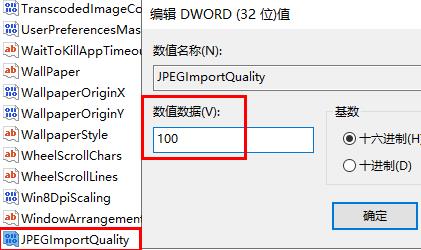win10系统桌壁纸模糊怎么办?win10壁纸模糊不清晰解决方法
来源:知识教程 /
时间: 2024-12-13
许多小伙伴在使用电脑的时候,都会将桌面更换成自己喜欢的壁纸,但是使用的是超清蓝光画质的图片,但还是非常的模糊,关于这个问题,很多用户都不知道应该怎么解决,我们可以通过注册表来解决这个问题,本期就来分享具体的解决方法,希望可以帮助各位解决问题。
解决方法如下:
1、“win+R”快捷键开启运行,输入“regedit”,回车打开。
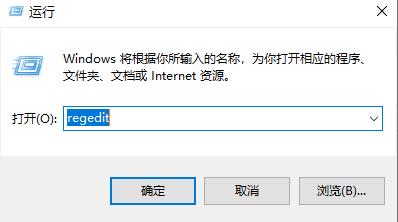
2、在打开的窗口界面中,将“HKEY_CURRENT_USER\Control Panel\Desktop”复制粘贴到上方地址栏中并回车定位大搜词。
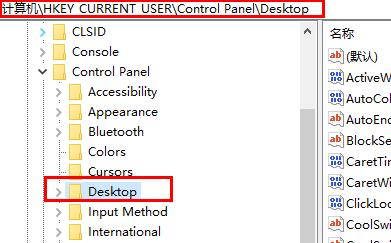
3、右击desktop“”,选择“新建”一个“DWORD(32位)值”。
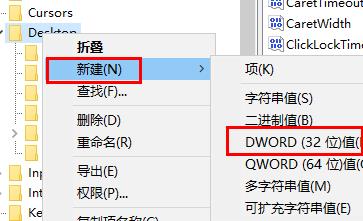
4、然后将其命名为“JPEGImportQuality”,并双击打开,最后将窗口中的“数值数据”改为“100”,点击“确定”保存即可。